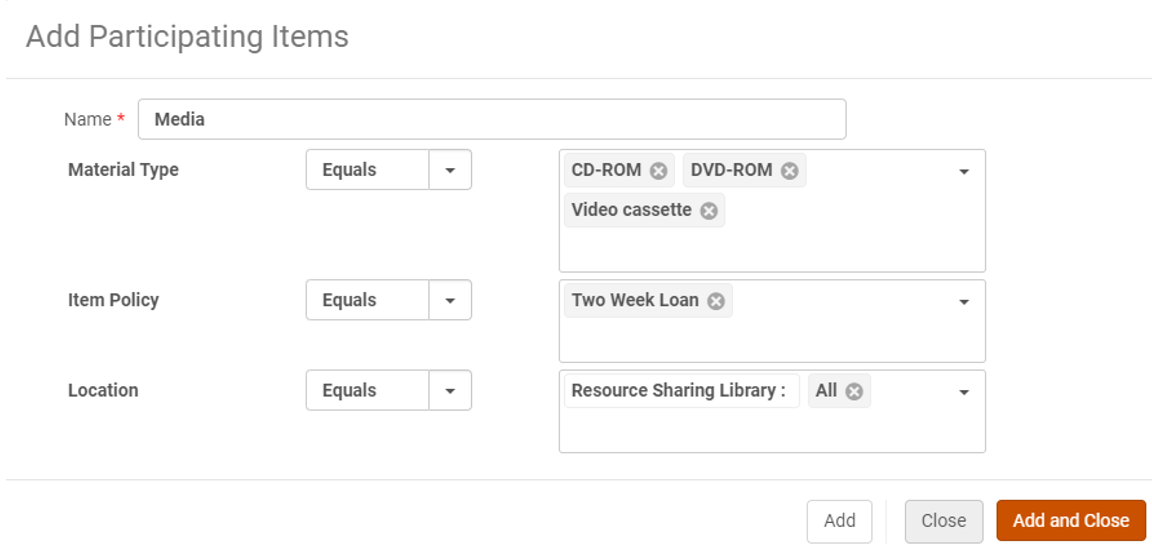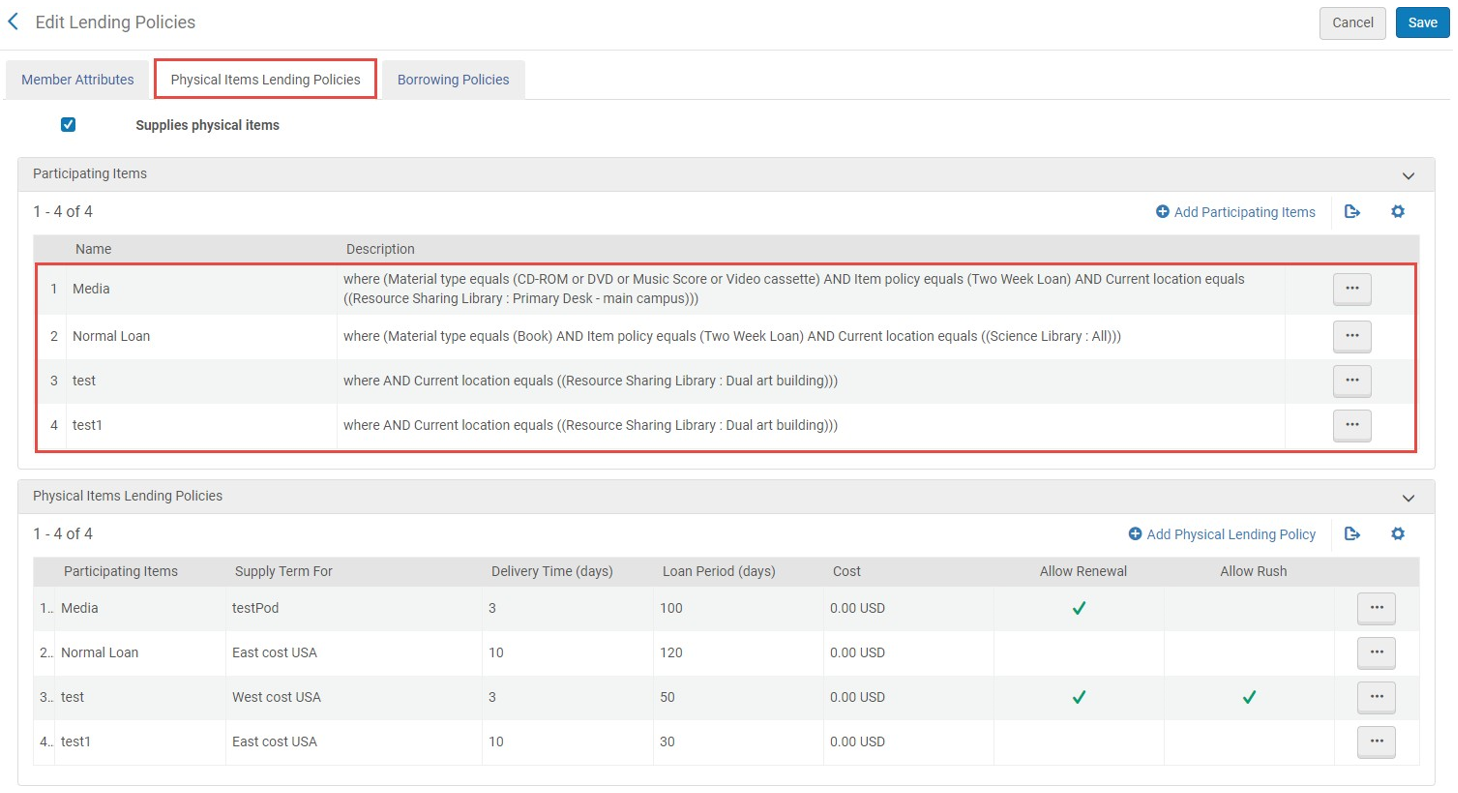提交到资源共享目录
本页面概述提交至Alma中的资源共享目录,包括添加成员、纸本单册借出政策选项卡和更新成员详情。
有关资源共享的更多信息,包括为资源共享查找单册、与资源共享合作者合作、管理借阅和借出请求以及提交到资源共享目录,请见资源共享。
要配置资源共享目录,您需要以下权限之一:
- 通用管理员
- 读者服务管理员
什么是资源共享目录?
目录是含有关于Alma中的资源共享图书馆的最新信息的中央位置。选择加入的图书馆可以通过一系列简单的步骤在目录中完成定义。目录首先允许其他图书馆找到您的机构并与您创建同行资源共享关系,并通过一些沟通完成技术性连接细节的设置。
在目录中,可以根据您首选的员工端口定义Alma连接或ILLiad连接。
有关各种资源共享工作流程的更多信息,包括基于代理和点对点、管理资源共享合作者、借入/借出请求以及提交到资源共享目录,请见资源共享。
步骤有哪些?
- 作为先决条件,您需要在Alma中定义有资源共享图书馆。这可以按需设置为一个图书馆或者多个图书馆。Alma中的每个资源共享图书馆会需要在目录中有一个对应成员。
- 最后,必须对每个成员定义参与单册。
该内容用于已在Alma中定义有资源共享图书馆的机构。
添加成员
如果您的机构有多个校区/图书馆且各自独立管理自己的资源共享操作,只对每个资源共享图书馆添加一个成员。
从“资源共享成员”页面(配置 > 资源共享 > 成员),选择添加新成员,该成员来自新资源共享图书馆或现有资源共享图书馆。

从“资源共享成员”页面(配置 > 读者服务 > 提交到资源共享目录 > 资源共享目录成员),选择添加新成员,该成员来自新资源共享图书馆或现有资源共享图书馆。
成员属性选项卡
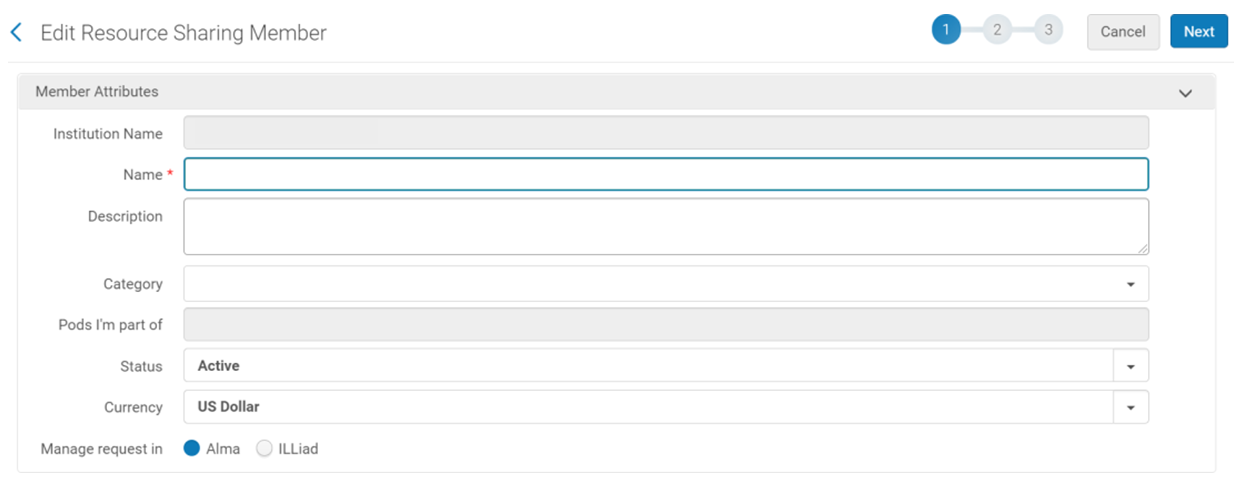
以下字段显示在目录中用于帮助其他机构找到并识别您。
- 名称
- 描述 - 图书馆可以包含有关如何与其通信的说明。此信息显示在资源共享合作者列表的共享区选项卡(读者服务 > 资源共享 > 合作者)。
- 状态 - 指的是成员的当前状态(启用/停用)。
我所属的pod为Ex Libris资源共享团队根据您在区域内可参与的pod而配置的字段。如果想要加入pod,请联系Ex Libris。
您的机构没有使用Rapido成为pod的一部分。
管理请求位置使您定义在Alma或者ILLiad中发送并接受ILL请求。
选择ILLiad时,您需要定义额外的连接详情。
成员地址 - 用于做为发货地址显示的地址。发货地址在资源共享图书馆的联系信息选项卡中定义。发货电子邮件和电话号码也会在其他机构将您作为资源共享合作者下载时显示。请注意,某些信息(例如发货电子邮件地址和ISIL代码/ISO符号)无法在此屏幕中更新。在资源共享图书馆的范围内时,可以在“联系信息”页面(配置 > 读者服务 > 图书馆详细信息 > 联系信息选项卡)中更新这些信息。添加成员后,您还可以从行操作菜单中选择编辑资源共享图书馆以编辑信息。
更新资源共享目录中的成员详情
如果您需要更改仓储中的信息,可以编辑成员详情。目录在第二天自动更新。
更新会自动分发到从Ex Libris资源共享目录下载的合作者。如果机构进行了会影响资源共享目录中的合作者信息的更改(使用编辑资源共享图书馆行操作),例如电子邮件、地址等,该信息会在其他机构下载的合作者记录中更新。